
Étendre ou recopier le bureau du Mac sur plusieurs moniteurs
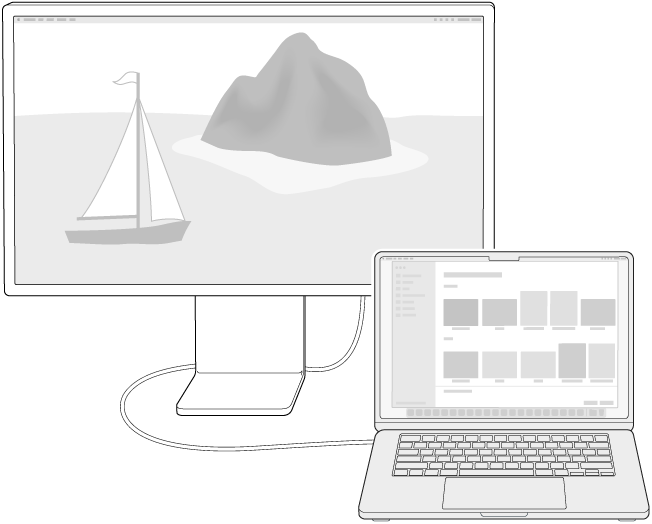
Lorsque vous connectez un ou plusieurs moniteurs externes à votre Mac, vous pouvez choisir ce qui s’affiche sur chacun d’eux.
Vous pouvez utiliser la recopie vidéo pour afficher l’intégralité du bureau sur chaque moniteur.
Vous pouvez étendre votre bureau sur deux moniteurs ou plus, et choisir quel moniteur affiche le Finder et le menu d’application.
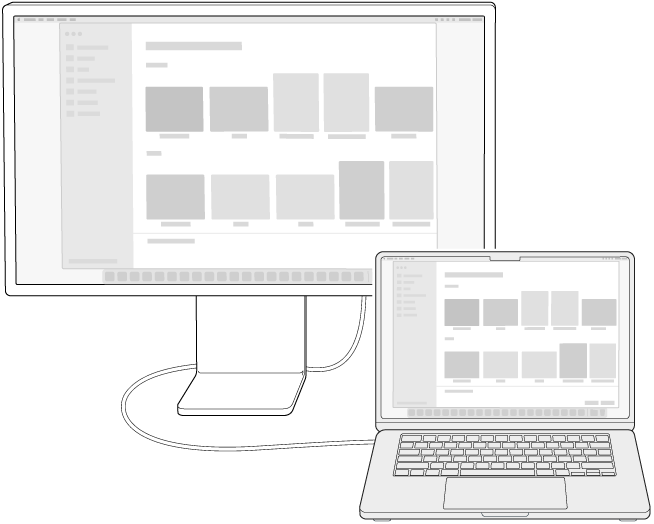
Si vous connectez plus de deux moniteurs, vous pouvez préciser que certains utilisent la recopie vidéo et que d’autres utilisent le bureau étendu.
Sur votre Mac, choisissez le menu Pomme

 dans la barre latérale. Vous devrez peut-être faire défiler vers le bas.
dans la barre latérale. Vous devrez peut-être faire défiler vers le bas.Cliquez sur le nom de votre moniteur, cliquez sur le menu local « Utiliser comme », puis choisissez une option.
Remarque : si vous utilisez un ordinateur portable Mac ou un iMac, vous devez disposer d’un moniteur externe connecté à votre Mac pour pouvoir voir ces options. Si vous utilisez un appareil qui ne dispose pas d’un moniteur intégré, tel qu’un Mac mini ou un Mac Studio, vous devez avoir plusieurs moniteurs connectés pour pouvoir voir ces options.
Pour configurer certains moniteurs pour la recopie et d’autres pour un bureau étendu, commencez par configurer tous les moniteurs comme bureau étendu. Ensuite, maintenez la touche Option enfoncée et faites glisser l’icône d’un moniteur vers celle d’un autre pour activer la recopie vidéo de ces deux moniteurs.